SecureCRT電腦版是一款占用內存非常小巧的遠程管理軟件,用戶能夠利用這款軟件對主機進行遠程操作,這款軟件的實用性也非常的強打,并且為用戶帶來了便捷的操作體驗,幫助用戶高效的進行SHH連接,設置項也極為豐富,滿足不同用戶的使用需求,感興趣或者有需要的小伙伴就快來kk網站下載體驗一下吧。
SecureCRT安裝教程
1.到本站下載安裝SecureCRT,打開安裝程序,點擊next繼續安裝
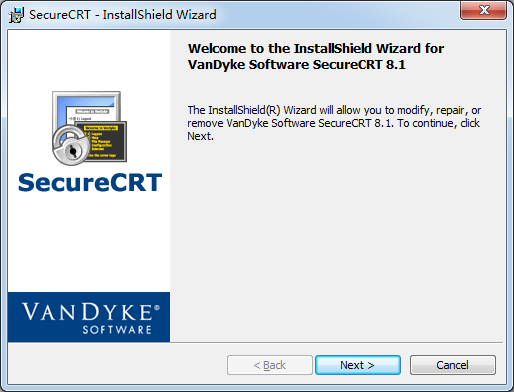
2.勾選同意此協議,點擊next繼續安裝
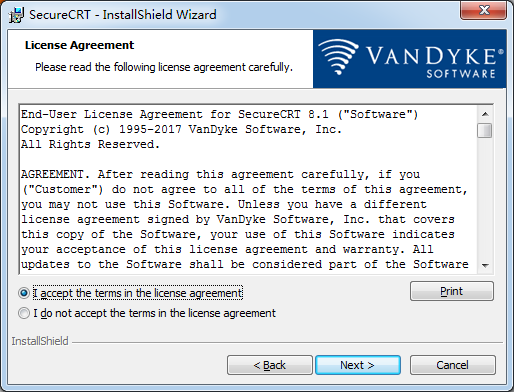
3.選擇需要導入的數據,一般選擇“Common profile(通用數據)”而不選擇“Personal profile(個人數據)”
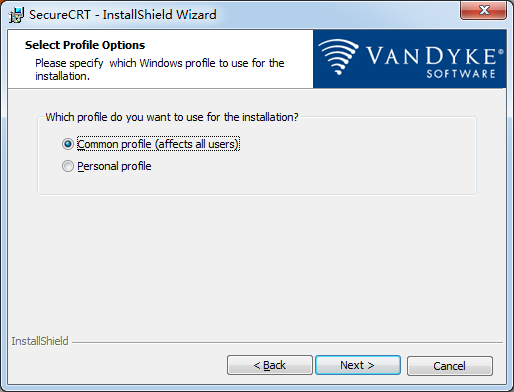
4.在此界面用戶需要選擇安裝類型,包括“Complete(完整版)”和“Custom(自定義)”,一般用戶選擇“Complete”即可,然后點擊下方的“Next”。
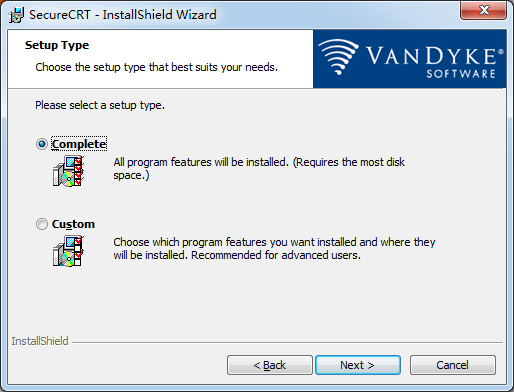
5.確認安裝信息無誤后,點擊下方的“Install”開始安裝
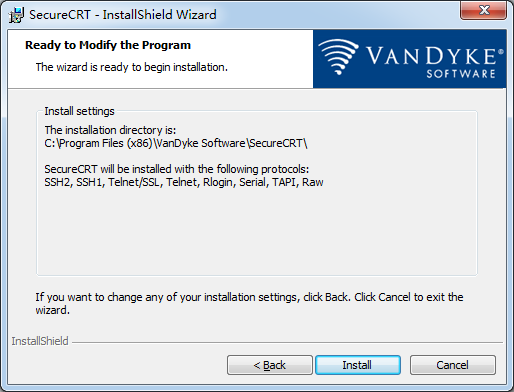
6.稍等片刻
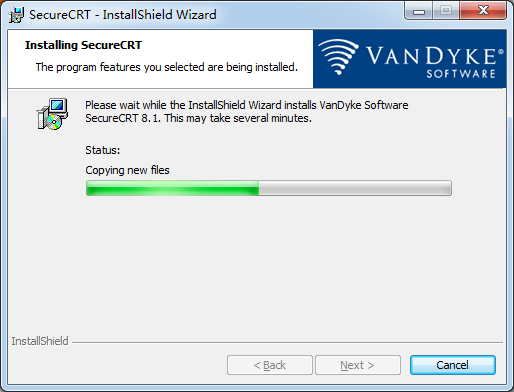
7.到這里,點擊Finish即可安裝成功
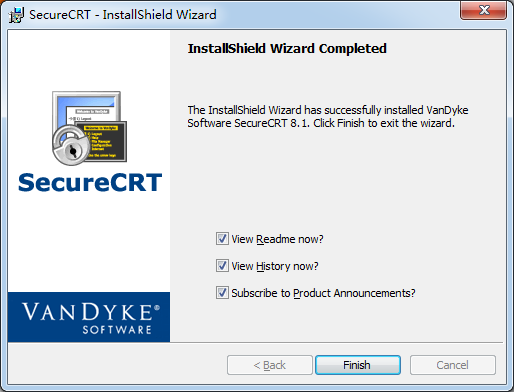
SecureCRT連接使用教程
如何用r軟件新建一個鏈接?
1、打開SecureCRT。打開的時候會彈出一個鏈接設置對話框。如果有已經建立的鏈接,會顯示在這里。選中已有的一個鏈接,點擊鏈接按鈕,就能夠連上服務器。這邊我們新建一個鏈接即可。
如何用SecureCRT的SSH2配置鏈接?
1、對話框上邊的工具欄中,第三個工具按鈕,就是新建鏈接。點擊打開一個新建會話向導;協議選擇SSH2,點擊下一步;
2、主機名填寫主機的IP地址,端口就是用默認的22,然后輸入linux系統的用戶名,比如Root,點擊下一步后再輸入鏈接名稱就可以完成了。
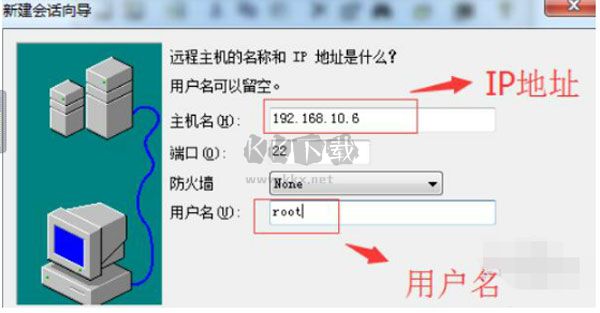
SecureCRT安裝教程
1、下載解壓即可獲得經過處理的crt中文破解版免安裝包;
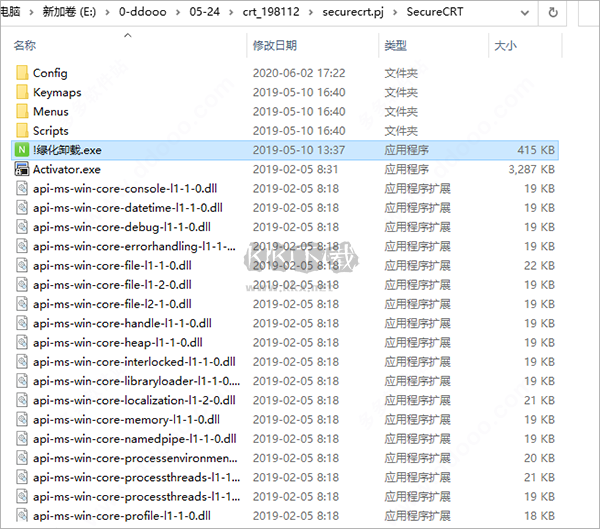
2、首先雙擊“!綠化卸載.exe”打開將會彈出以下頁面,輸入1回車;
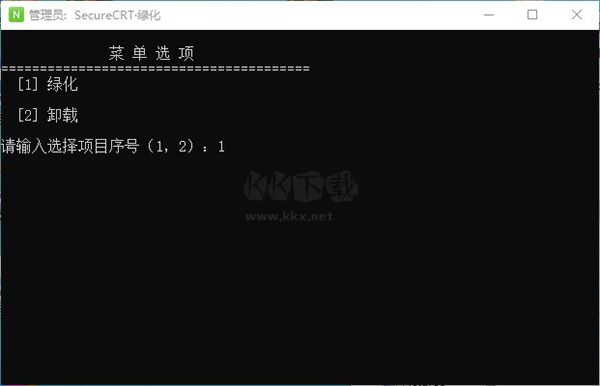
3、接著運行“SecureCRT.exe”即可打開軟件開始使用;
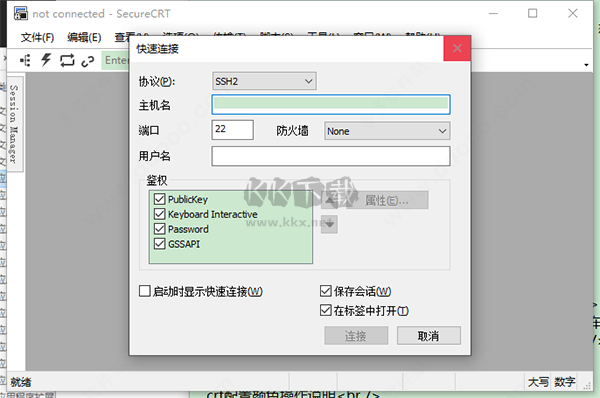
SecureCRT使用技巧
1、打開軟件,按alt+b,可以調出快速啟動欄,我相信忠實的用戶,都會保存一堆的sessions
2、按ctrl,可以同時選中多個session,再點擊連接,可快速連接
3、打開的第一個標簽記為數字1,第二個記為2,依次類推,可用alt+1、alt+2……這種方式在不同標簽之間切換
4、按鈕欄,在查看->按鈕欄,會在下面列出一排按鈕,可以對其進行逐一的編輯,包含不同的動作,視頻里演示的是一次性完成路由器的初始化配置,編輯一個按鈕,選擇動作是send string,輸入代碼是“en\r conf t\r no ip domain lo\r line con 0\r logg s\r exec-t 00\r exit\r hostname R”其中\r代表回車,都是些基本的配置
5、交互窗口,在查看->交互窗口,會在下面顯示交互的窗口,在空白處點擊右鍵,選擇將交互發送至所有標簽,這樣在交互窗口輸入的命令,會同時在多個標簽中同時執行,有時候為了驗證配置情況,需要各自show run,有了這種方法,就可以一次性搞定所有的輸入了
6、腳本錄制,腳本->開始錄制腳本,在配置之前打開腳本錄制,結束后停止腳本錄制,保存成一個腳本文件,關閉軟件后,重新打開執行之前的腳本,相當于由機器自動完成了之前的所有配置。我個人習慣于將繁瑣的輸入密碼的過程錄制一份腳本,每次啟動會話執行該腳本直接進入到conf模式下,不過這樣的缺點是,密碼將以明文形式保存在腳本中,不夠安全
7、鍵盤映射器,在選項->全局選項->默認會話設置->編輯默認的設置->找到映射鍵,就可以設定快捷鍵了,與按鈕欄相類似,輸入一個鍵,執行一個動作
8、鎖定會話,文件->鎖定會話,文件->解鎖會話。可以用鎖定會話,在個人離開后,避免被別人誤操作。可以鎖定一個或多個session
9、sftp,在遠程操作linux系統時,經常遇到需要與windows交換文件的問題,之前我的做法是使用rz命令,后來發現不是每個版本都支持rz命令,有時候搭建一個vsftpd臨時解決一下,但所有的都不如sftp來的容易,securecrt 綠色版在5.5版本還不支持sftp,升級至 6.2意外的發現有了sftp的支持,快捷鍵是alt+p,心情大爽
10、關閉會話,在一個標簽下,按ctrl+F4,即可關閉當前標簽;關閉整個程序,則是眾所周知的alt+F4
11、所有session文件保存的位置:options; global options; SSH hosts keys 最下面的目錄地址里面
12、linux 下安裝lrzsz軟件包(redhat自帶),可以使用sz和rz命令,上傳文件
13、顯示字體: options; global options; default session; edit default setting; appearance,修改字體的大小(或者字符編碼)等等
14、使用類似linux的虛擬終端:options; global options; default session ; edit default setting; Emulation; Terminal 選擇 linux
15、當你對一 個網絡進行完一個操作后,忽然發現你忘了monitor session ,或者sh run 出來將近一萬行命令,屏幕往回翻,又翻不了幾頁,這時,你可以修改一個參數,達到效果,具體如下: Options-----Global Options---Edit default Settings進去后點Terminal----Emulation---下面的Scroll back后面的數字自己修改好了,比如我選了10000,你也可以選更大的,再點OK
16、鼠標框選復制,右擊就粘貼,putty也有這個功能。這個功能有的人剛用的時候可能很不喜歡,但是用用之后就會覺得很好用。安裝之后第一次回讓你選擇,如果沒有的話,可以在Global Options; Terminal; Mouse 這里改。
SecureCRT中文破解版功能介紹
1、改善的按鈕欄管理方法
按鈕欄管理器容許您加上,拷貝,編寫,刪掉,重新命名和重新排列按鈕欄。應用很多按鈕的管理人員能夠應用Button Manager重新排列,編寫,加上,刪掉,拷貝和粘貼按鈕。
2、腳本情況顯示燈
腳本情況指示儀顯示信息腳本在選項卡式友誼鋪會話中運作的時間。
3、命令對話框
配備命令對話框以默認設置將命令發送至全部會話,看得見會話或主題活動會話。
4、幾行粘貼對話框改善
如今,您能夠在幾行粘貼確定對話框中查詢和編寫文字,隨后將其粘貼到會話中,進而降低潛在性的不正確。確定對話框還可以調節尺寸。
5、儲存臨時性大會
您如今能夠儲存應用“快速連接”,“聯接”欄或命令行聯接的每個會話。
SecureCRT中文破解版軟件特色
1.廣泛的終端仿真:
VT100,VT102,VT220,ANSI,SCO ANSI,Xterm,Wyse 50/60,和 Linux console 仿真(帶有 ANSI 顏色)。
2.優秀的會話管理特性:
新的帶標簽的用戶界面和 Activator 托盤工具,最小化桌面的雜亂。
會話設置可以保存在命名的會話中。
3.協議支持:
支持 SSH1,SSH2,Telnet,RLogin,Serial,和 TAPI 協議。
4.Secure Shell:
Secure Shell 加密登錄和會話數據,包括以下支持:
- 端口轉發使 TCP/IP 數據更安全
- 口令,公鑰,鍵盤交互和 Kerberos 驗證
- AES,Twofish,Blowfish,3DES,RC4,和 DES 加密
- X11 轉發
5.文件傳輸工具:
VCP 和 VSFTP 命令行公用程序讓使用 SFTP 的文件傳輸更安全。
6.腳本支持:
支持 VBScript 和 JScript 腳本語言。

 SecureCRT電腦漢化版 v7.0免安裝版11.98MB
SecureCRT電腦漢化版 v7.0免安裝版11.98MB SecureCRT免費版 v6.611.98MB
SecureCRT免費版 v6.611.98MB SecureCRT專業版 v7.011.98MB
SecureCRT專業版 v7.011.98MB